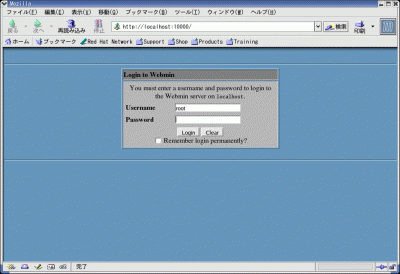Administração de sistema via WEB
O Webmin é um software que permite administrar o sistema via WEB, inclusive usuários e senhas, NIS e NFS, sistema de quotas, etc. Conheça esta incrível ferramenta e facilite sua vida!
[ Hits: 55.682 ]
Por: Juliao Junior em 26/12/2006
Introdução
Ah, é! Os módulos! O Webmin tem esta incrível ferramenta: você pode buscar módulos que incrementem o programa. Terá acesso a eles no mesmo ambiente do Webmin. Verá os módulos como opções no ambiente Webmin e após instalados nem notará a diferença entre módulos instalados posteriormente e os módulos 'padrão'. Para aqueles que desejam uma boa introdução ao Webmin, aqui vamos nós!
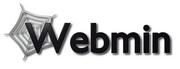
Download
Algumas distros já trazem o Webmin como interface primária de administração. Se a sua não traz, sem problemas! Vamos baixar e instalar. Embora você veja um ambiente web, é preciso sim instalar na máquina. Você encontrará a última versão, juntamente com as instruções de download e instalação, no site oficial:Se você usa Debian ou Ubuntu, vá no Synaptic e deixe ele fazer o resto. Não esqueça de baixar e instalar os módulos que achar necessário para as suas atividades
Primeiros contatos
Após a instalação, a aparência é semelhante em todas as distros. Pequenas variações ocorrem, dependendo dos módulos que você instalou e do seu sistema. Também toda a configuração do próprio Webmin pode ser feita dentro dele.Para acessar o Webmin, abra seu browser e digite no espaço de endereço informado no passo anterior: quando você encontrou os passos para instalação do Webmin. No meu caso. o endereço é: https://<nomedoservidor>:10000/
Você terá acesso à área de login, talvez algo parecido com a imagem abaixo:
O login do usuário (normalmente 'root') talvez já esteja lá. Digite sua senha e entre.
2. Primeiro contato
3. Configurando o Sistema
4. Ferramentas Adicionais
Crie um espelho (mirror) Debian em sua máquina
SystemRescueCd - Corrigindo o sistema e recuperando dados
Inkscape - Introdução (parte 2)
AnyRemote - o poder em suas mãos!
Instalando o IBExpert no Linux e acessando o Firebird
VirtualBox com PHPvirtualbox em Servidor Ubuntu 14.04
Olá...
Gosto muito de configuração via modo texto, mas você está de PARABÉNS por este artigo que vai ajudar - e muito - os inciantes que possui dificuldades de configuração manual.
Parabéns, Cícero...
:::... Viva o Linux ...:::
Parabéns pelo artigo. Parabéns por ter vencido as críticas negativas sobre o último artigo.
Vale lembrar tb que o webmin tem varias falhas, ele é bom eu mesmo uso ele em varios servidores onde eu trabalho e em varios clientes meus, mas a questao é saber configurar.
umas das falhas que vou mostrar esta presente em muitos servidores, espalhados pela internet ate mesmo em muitos provedores, mas ja tem correção.
vale a competência do administrador.
Abaixo tem o link pro xpl pra explorar a falha.
Link: http://milw0rm.com/exploits/1997
Caso entenda perl edite o arquivo miniserv.conf
e altere a linha denyfile para denyfile=\.pl$
Problema resolvido tb :p
port=7894
addtype_cgi=internal/cgi
realm=Webmin Server
logfile=miniserv.log
errorlog=miniserv.error
pidfile=miniserv.pid
logtime=168
ppath=
ssl=0
env_WEBMIN_CONFIG=/etc/webmin
env_WEBMIN_VAR=/var/webmin
atboot=0
logout=/etc/webmin/logout-flag
denyfile=
log=1
blockhost_failures=5
blockhost_time=60
syslog=1
session=1
userfile=/etc/webmin/miniserv.users
keyfile=/etc/webmin/miniserv.pem
passwd_file=/etc/shadow
passwd_uindex=0
passwd_pindex=1
passwd_cindex=2
passwd_mindex=4
passwd_mode=0
preroot=mscstyle3
passdelay=1
logouttimes=
sockets=
root=/usr/libexec/webmin
mimetypes=/usr/libexec/webmin/mime.types
Abraços.
e Feliz 2007 :p
Jairo Carneiro \;
Parabens do artigo, o webmin é uma excelente ferramenta e quebra um galhão, mas como o nosso amigo rychardi, o bom mesmo é fazer na mão. Parabéns.
Atualmente, também faço na mão. Mas o Webmin me ajudou muito no começo, inclusive para clarear as idéias quando voltei a tentar no terminal.
Opa... ai mora um perigo enorme para os novos sysadmins.
O caminho, creio eu, deve ser inverso. Devemos partir do texto pra o gráfico, e não o inverso. Digo isso porque, no meu antigo emprego, eu via diversos técnicos "chorando" porque não havia nenhuma ferramenta gráfica nos servidores.
Depois de acostumar e aprender a fazer as coisas na mão, pode-se usar o webmin tranquilamente :)
Fica ai a dica, sem desmerecer o artigo, que é bem bacana.
Parebéns, JuliaoJunior.
O tutorial esta muito joia, porem se e destinado a iniciantes poderia destinar uma parte a instalação
Bom dia, também concordo com o jackslack o ideal é partir do ambiente texto para o gráfico, eu me adaptei a fazer tudo em ambiente texto e confesso que hoje não uso o gráfico, raramente isso ocorre, para sem sincero quase nunca porque nos meus servers eu não coloco ambiente grafico e o Webmin só tenho 1 um servidor de cliente e raramente eu o uso. Porém é uma boa solução desde que corrigido as falhas.
Cordialmente
Joabes
O Webmin se apresenta como uma excelente ferramenta de administração de servidores, o artigo em questão mostra a existência de uma aplicação que irá permitir agilizar o trabalho de gerenciamento dos servidores.
Vale salientar que o webmin permite ao administrador da rede designar gerentes, sem conhecimentos mais profundos, para realizar tarefas rotineiras, como gerenciar contas de usuários, fazer backups, etc., desde que bem configurado pelo administrador.
amigão,
Não estou conseguinto usar o webmin pela internet.
estou usando o webmin intalado pelo aptitude do debain, mas não consigo acessa-lo pela internet..segue abaixo meu aqruivo de configuração.
root=/usr/share/webmin
.mimetypes=/etc/mime.types
port=10000
host=debian
addtype_cgi=internal/cgi
realm=Webmin Server
logfile=/var/log/webmin/miniserv.log
pidfile=/var/run/webmin.pid
logtime=168
ssl=0
env_WEBMIN_CONFIG=/etc/webmin
env_WEBMIN_VAR=/var/log/webmin
logout=/etc/webmin/logout-flag
listen=10000
userfile=/etc/webmin/miniserv.users
keyfile=/etc/webmin/miniserv.pem
libwrap=1
alwaysresolve=1
allow=192.168.2., 200., 201.
blockhost_time=300
no_pam=0
logouttime=5
passdelay=1
session=1
blockhost_failures=3
syslog=1
log=1
logclear=
loghost=1
preroot=debiantheme
ppath=
atboot=1
denyfile=\.pl$
extraroot_0=/usr/local/share/webmin
preroot_root=mscstyle3
O tuto ta bem simples de entender, em relação a instalação, mas tmb pode-se instalar via apt-get, q no caso seria so add o repositorio do webmin
deb http://download.webmin.com/download/repository sarge contrib
da o update (apt-get update)
e ai sim: apt-get install webmin . se o sistema estiver atualizado, ao instalar o webmin, pelo metodo do apt, ele ja instala alguns aquivos necessarios...
i no mais, é so configura, e rodar,,,
Patrocínio
Destaques
Artigos
IA Turbina o Desktop Linux enquanto distros renovam forças
Como extrair chaves TOTP 2FA a partir de QRCODE (Google Authenticator)
Linux em 2025: Segurança prática para o usuário
Desktop Linux em alta: novos apps, distros e privacidade marcam o sábado
Dicas
Atualizando o Fedora 42 para 43
Como saber se o seu e-mail já teve a senha vazada?
Como descobrir se a sua senha já foi vazada na internet?
Tópicos
E aí? O Warsaw já está funcionando no Debian 13? [RESOLVIDO] (15)
Secure boot, artigo interessante, nada técnico. (4)
copiar library para diretorio /usr/share/..... su com Falha na a... (1)
Top 10 do mês
-

Xerxes
1° lugar - 117.991 pts -

Fábio Berbert de Paula
2° lugar - 88.444 pts -

Alberto Federman Neto.
3° lugar - 26.232 pts -

Mauricio Ferrari
4° lugar - 25.103 pts -

edps
5° lugar - 23.895 pts -

Alessandro de Oliveira Faria (A.K.A. CABELO)
6° lugar - 23.108 pts -

Buckminster
7° lugar - 22.109 pts -

Daniel Lara Souza
8° lugar - 20.616 pts -

Andre (pinduvoz)
9° lugar - 19.168 pts -

Diego Mendes Rodrigues
10° lugar - 16.817 pts